Príkaz Ln v Linuxe
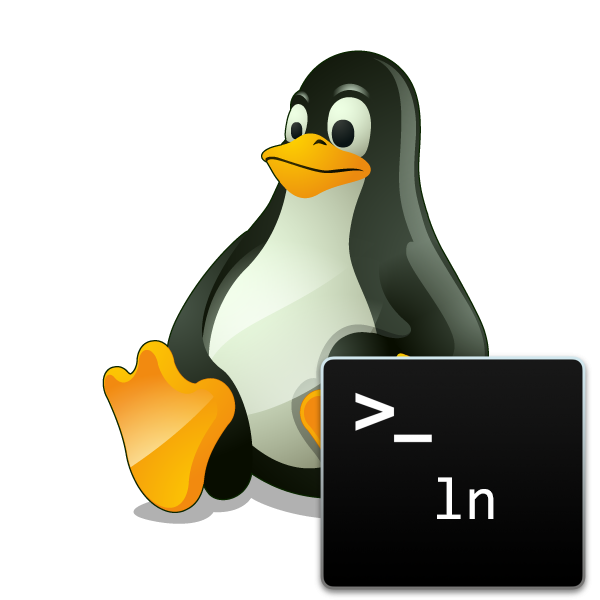
Príkaz ln na operačných systémoch založených na jadre Linuxu sa používa na vytvorenie symbolických a pevných odkazov na súbory. Užívateľ je povinný dodržiavať syntax utility, správne označenie možností a umiestnenie súborov. Dnes by sme chceli povedať nielen o činnosti tohto tímu, ale aj podrobne opísať dva typy vyššie uvedených odkazov, pretože sú radikálne odlišné a uplatniteľné v určitých situáciách. Samozrejme, bez príkladov nástroja ln to nebude robiť.
obsah
Odkazy na súbor Linux
Väčšina používateľov počítačov aspoň raz čelila práci na platforme Windows. Tam sú odkazy na súbory skratky. Po prístupe k tomuto objektu sa uskutoční automatické presmerovanie na pôvodný súbor. V Linuxe sa to robí pomocou špeciálnych odkazov vytvorených užívateľom manuálne. Boli vyvinuté dva typy takýchto prvkov - symbolické a tuhé. Majú významné rozdiely, takže stojí za zváženie každého typu podrobnejšie.
Symbolické odkazy
Symbolický odkaz je súbor určitého typu, ktorý funguje ako prepojenie na iný objekt - súbor akéhokoľvek formátu alebo špecifický adresár. Takéto objekty sa zvyčajne nazývajú cieľ. Niekedy si môžete všimnúť, že tento typ odkazu sa nazýva mäkké odkazy alebo sym-link. Takýto element neobsahuje cieľové dáta, ale funguje len ako ukazovateľ, to znamená, že je to úplná kópia štítku z Windows. Vnútri symbolického odkazu je len cesta. Nikto vám nezakazuje vytvárať mnoho podobných odkazov s rôznymi názvami, ale s rovnakým cieľovým objektom. Spojenie medzi týmito dvoma komponentmi sa nazýva soft, pretože keď je odkaz vymazaný, cieľový súbor netrpí žiadnym spôsobom. Keď však odstránite súbor, prepojenie sa stane nefunkčným. Je uložený na disku, ale cesta špecifikovaná v ňom vedie k neexistujúcemu objektu.
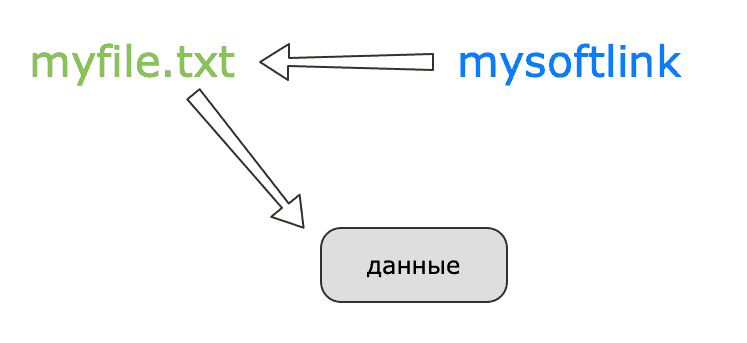
Na obrázku vyššie môžete vidieť schematické znázornenie činnosti takéhoto obvodu. Odkaz odkazuje na súbor a tento súbor už poskytuje prístup k údajom, ktoré sú v ňom uložené. Je dôležité pochopiť, že tento odkaz možno presunúť na ľubovoľné miesto v počítači, jeho výkon nezávisí od neho, pretože bude nasledovať rovnakú cestu, ktorá bola zadaná počas vytvárania.
Hard linky
S pevnými odkazmi sú veci trochu zložitejšie. Sú to vlastne synonymá súboru, ale nie jeho kópie. Pri vytváraní pevného odkazu sa vygeneruje jeden ďalší ukazovateľ na prvok. V súborovom systéme sú takéto objekty definované ako iný súbor, takže keď ich vytvoríte v rovnakom adresári na tento účel, nemôžete s ním zadať rovnaký názov. Všetky pevné odkazy na súbor musia byť v rovnakom systéme súborov a nemôžu byť priradené k adresáru alebo neexistujúcemu prvku. Na obrázku nižšie môžete vidieť schematickú interakciu takéhoto reťazca.
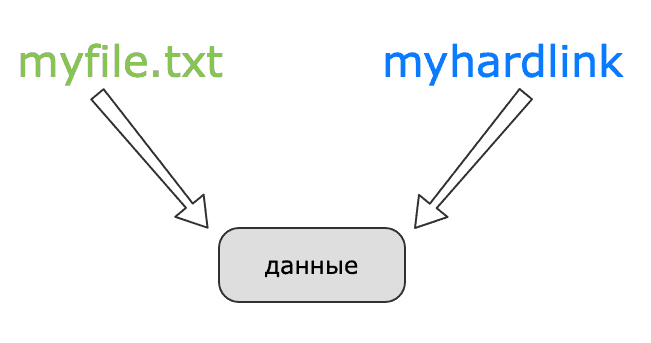
Je dôležité poznamenať, že odkaz bude mať presne rovnaký inód ako cieľový súbor. Ako viete, všetky objekty majú svoje vlastné jedinečné čísla. Z tohto dôvodu bude medzi nimi rozdiel iba v názvoch. Všetky práva, vlastník a dátumy zmien sú vyhradené. Dá sa povedať, že pevný odkaz je iný názov objektu. Keď odstránite cieľový súbor, odkaz bude stále ukladať informácie, ktoré boli v ňom, pretože existuje ešte jeden ukazovateľ na obsah.
Vytváranie odkazov
Prejdime od teórie k praxi a hovoríme o hlavnej téme článku - o tíme. Ako už viete, používa sa na vytvorenie dvoch typov odkazov. Treba však poznamenať, že niektorí správcovia súborov majú vstavanú funkciu na pridanie symbolického odkazu. Ak to chcete urobiť, kliknite pravým tlačidlom myši na súbor alebo priečinok a vyberte možnosť „Vytvoriť odkaz“ , „Vytvoriť odkaz“ alebo „Vytvoriť prepojenie“ . Potom bude mäkký odkaz umiestnený v rovnakom adresári a môžete ho presunúť na iné miesto na disku.
Na začiatok stojí za zmienku ďalšie akcie, ktoré sa často stávajú užitočnými pri vykonávaní rôznych akcií so súbormi. Je dôležité poznať cestu k cieľovému objektu alebo ho určiť. Čo sa týka definície, tak sa to deje takto:
- Spustite správcu súborov pomocou akejkoľvek vhodnej metódy, napríklad prechodom do domovského priečinka pomocou ikony na pracovnej ploche.
- Tu nájdete požadovaný súbor alebo priečinok v katalógoch, kliknite pravým tlačidlom myši na položku „Vlastnosti“ .
- V sekcii „Všeobecné“ nájdete umiestnenie nadradeného priečinka, pridajte k nemu názov prvku, aby ste získali úplnú cestu, napríklad
/home/user/folder/file_name. - Ak chcete vytvoriť niekoľko odkazov na súbory z jedného adresára, odporúčame vám, aby ste k nemu prešli cez "Terminál" . Toto sa vykoná zadaním
cd /home/user/folder. Táto akcia vám umožní zadať iba relatívnu cestu k objektu.
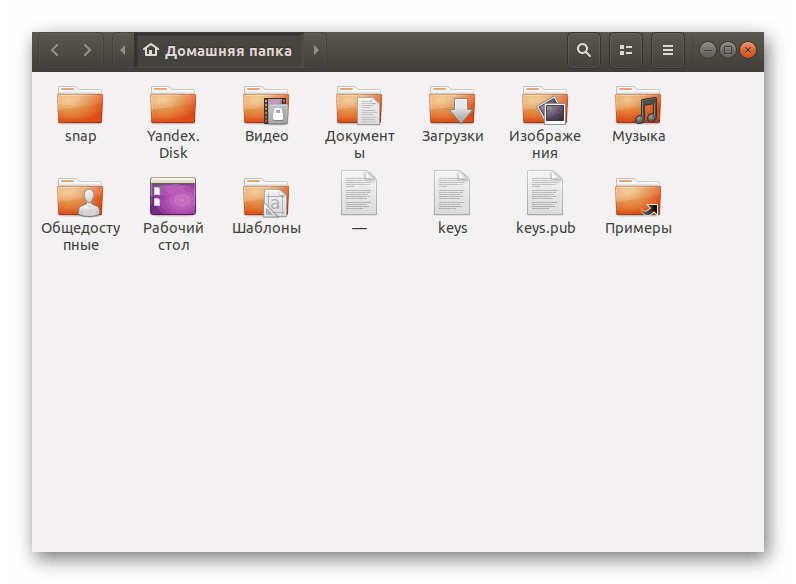
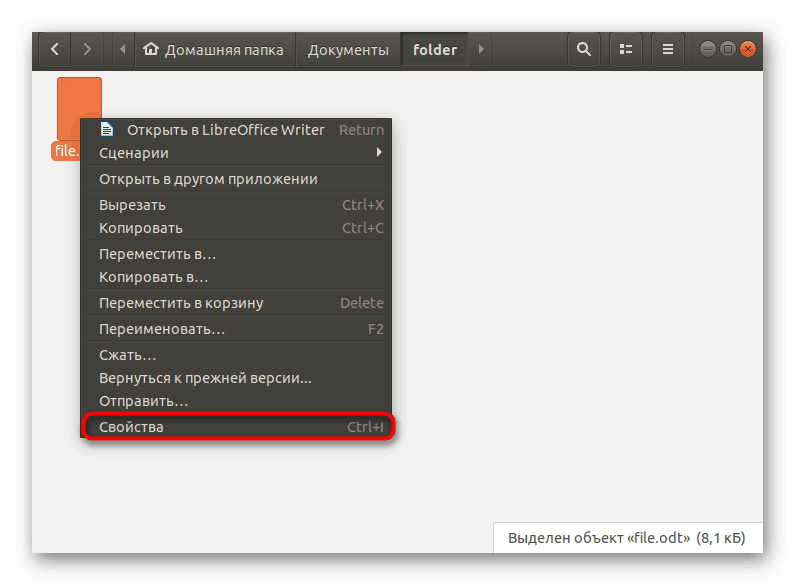
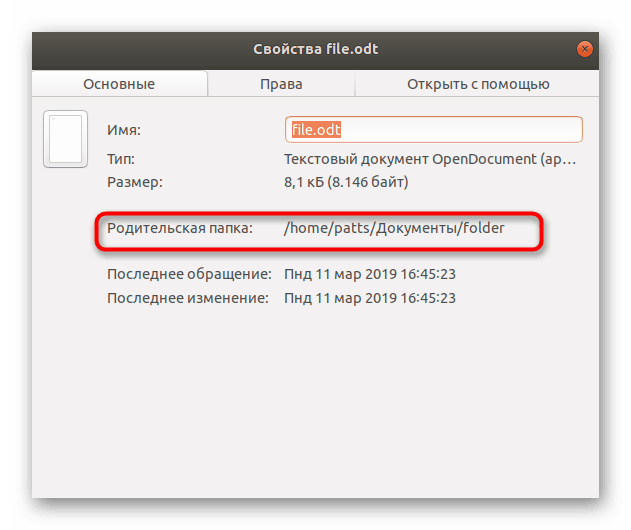
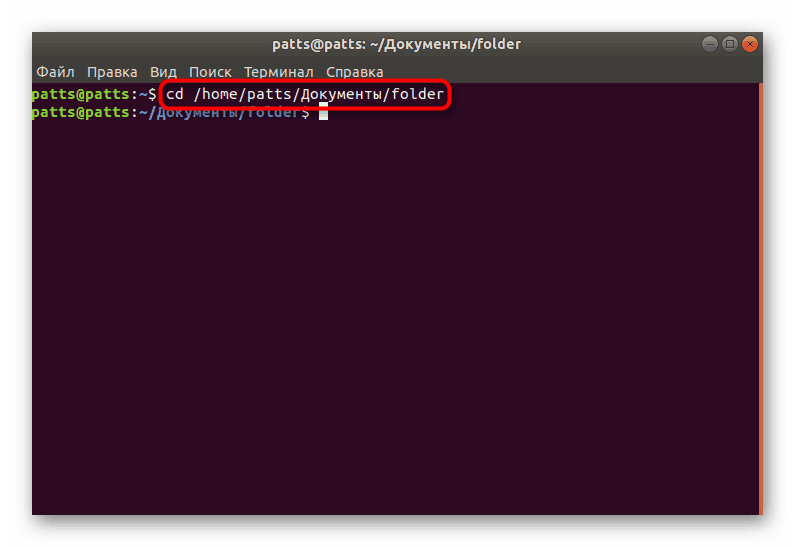
Symbolické prepojenie
Zoberme do úvahy nástroj v akcii. Začnite vytvorením symbolického odkazu na súbor. Použite štandardnú konzolu a postupujte podľa týchto krokov:
- Typ
ln -s file slink, kde súbor je názov alebo úplná cesta k súboru alebo adresár a slink je názov odkazu. Bude umiestnený v rovnakom adresári, kde sa nachádza cieľový objekt. - Zadajte a aktivujte
ls -liaby ste videli informácie o objektoch v adresári. Symbolický odkaz je zvýraznený samostatnou farbou a jeho účel je indikovaný cez -> . Ako vidíte, súbor a odkaz majú rôzne identifikátory a povolenia. - Pre prehľadnosť zmažte cieľový prvok cez
rm. - Po opätovnom preskúmaní zoznamu obsahu uvidíte, že symbolický odkaz je teraz prerušený a nefunguje, pretože cieľový objekt bol odstránený.
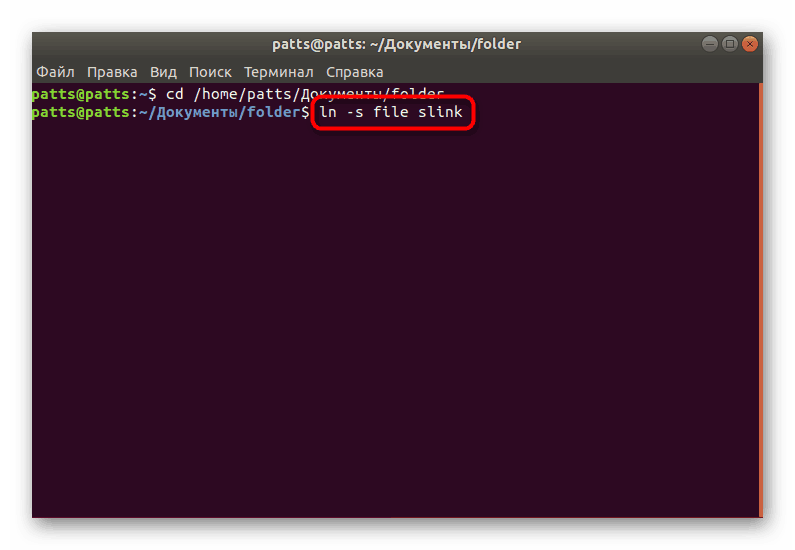
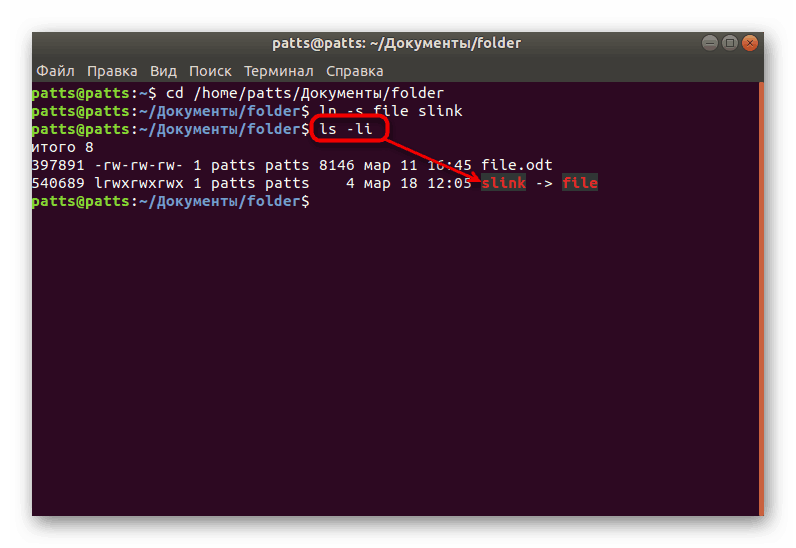
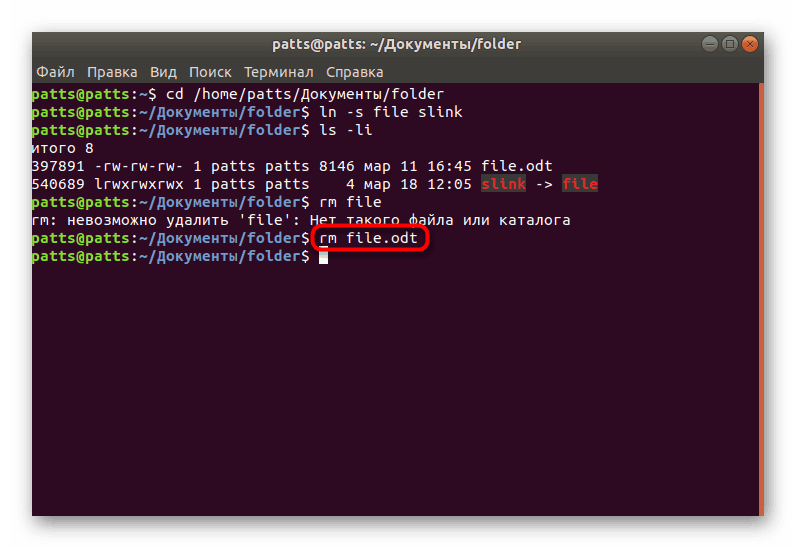
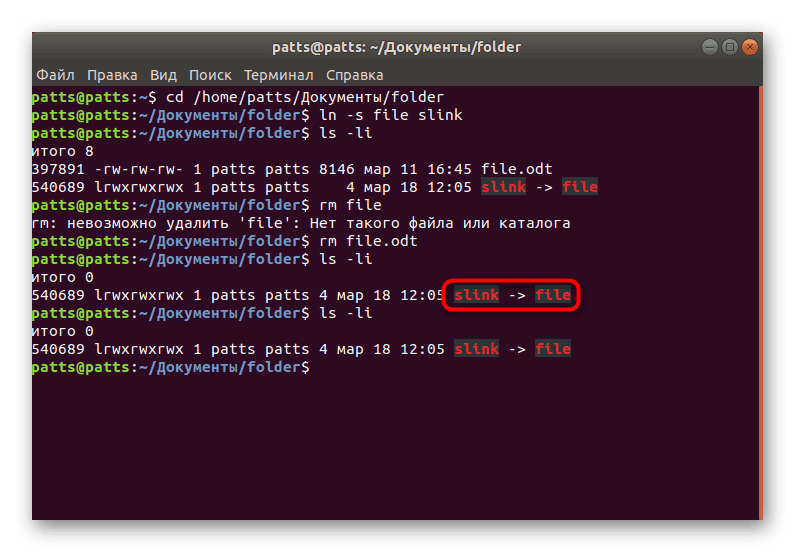
Vyššie, možno ste si všimli, že štandardný príkaz ls bol použitý na zobrazenie obsahu priečinkov. Ak sa chceš podrobnejšie zoznámiť s jeho činnosťou, venujme pozornosť nášmu nižšie uvedenému materiálu.
Pozri tiež: Príklady príkazov Linuxu
Pevný odkaz
Vytvorenie pevného odkazu je veľmi podobné typu, o ktorom sme hovorili vyššie. Jediným rozdielom je absencia možnosti -s . Potom bude celý postup vyzerať takto:
- Zadajte a aktivujte
ln file hlink. - Použite
ls -liaby ste sa uistili, že existuje pevný odkaz a zväzok súborov. Ako vidíte, majú rovnaký identifikátor, práva a iné metaúdaje. Rôzne iba mená. - Keď odstránite samotný súbor a zobrazíte jeho obsah, uvidíte, že odkaz zostáva funkčný, ale odkaz chýba.
- Na zobrazenie obsahu pevného odkazu použite príkaz
cat. Konzola zobrazuje tie isté informácie, ktoré boli pôvodne uložené v zdrojovom súbore.
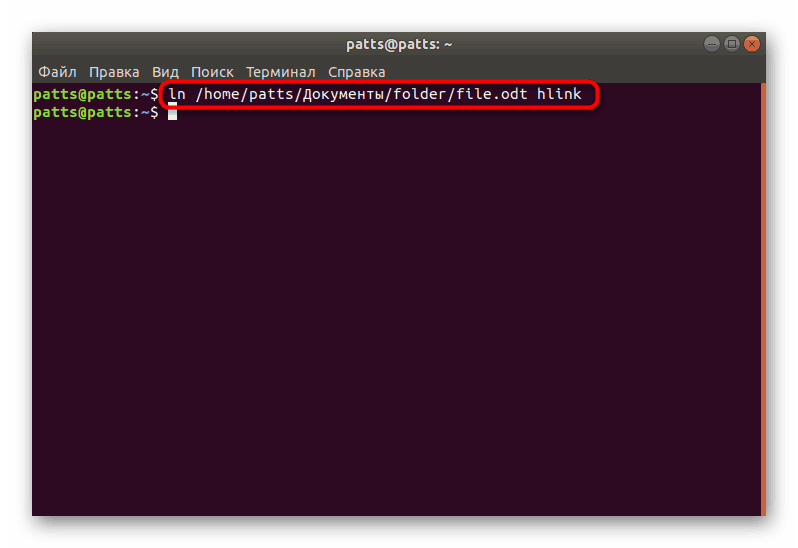
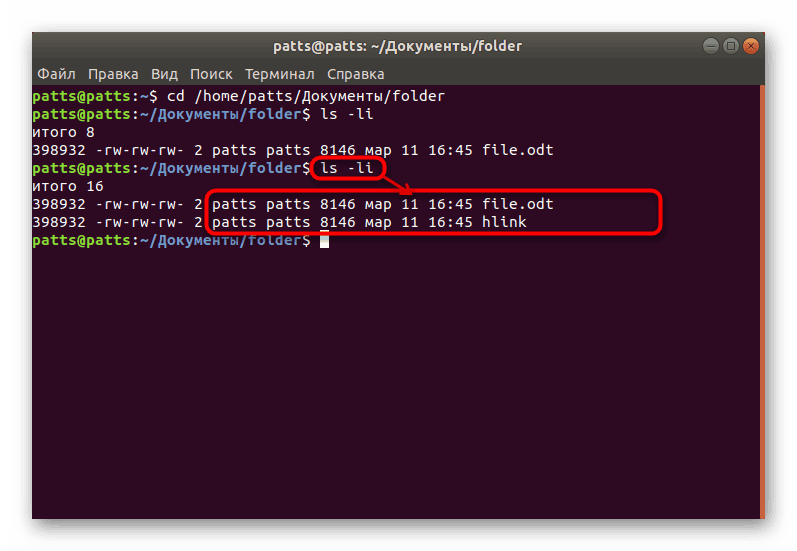
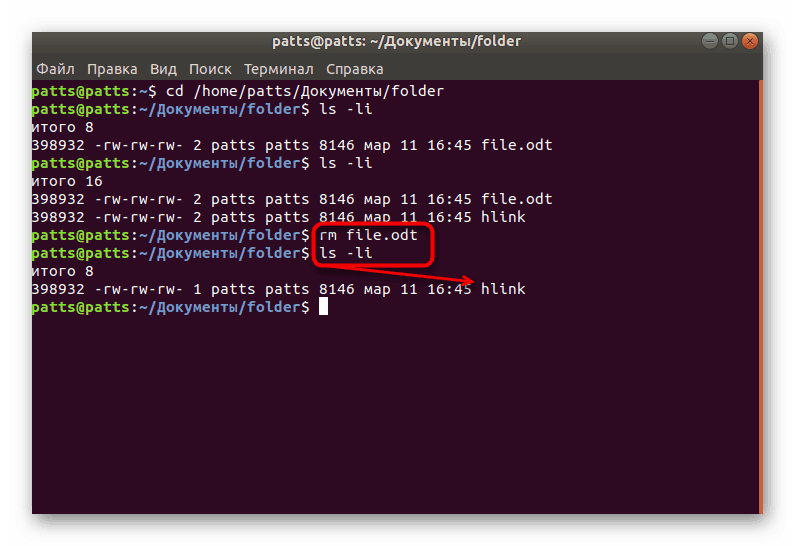
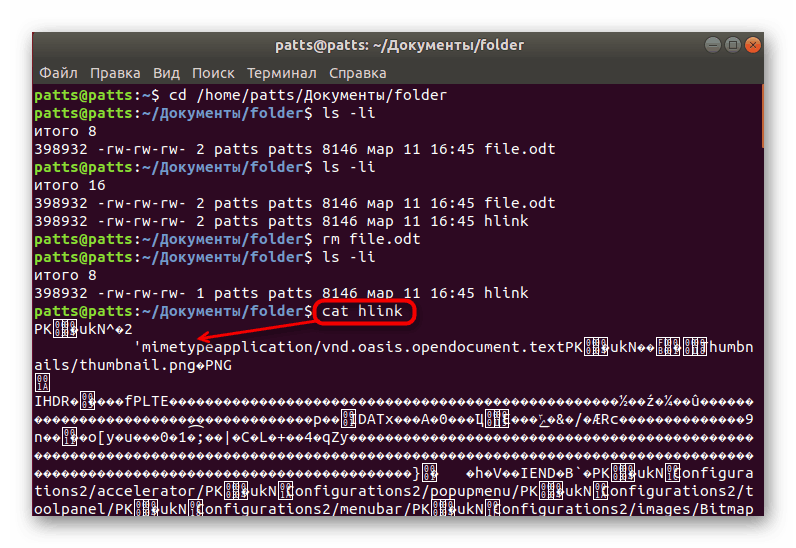
Informácie budú k dispozícii, kým sa nevymažú všetky ukazovatele (zdrojový súbor a všetky pevné odkazy). Príkaz cat použitý v poslednom odseku je zodpovedný za prezeranie obsahu súborov. Podrobný popis všetkých možností nájdete v článku nižšie.
Pozri tiež: Príklady príkazov pre mačky Linux
Hore sme sa zoznámili nielen so štandardným príkazom ln , ale dozvedeli sme sa aj o dvoch typoch odkazov na prístup k objektom v Linuxe. Samozrejme, častejšie sú zapojené symbolické odkazy, ale niekedy sú užitočné aj odkazy. O iných populárnych príkazoch v Linuxe sa môžete dozvedieť z nášho samostatného materiálu.
Pozri tiež: Často používané príkazy v termináli Linuxu